Steam вводит новый чат стиля Discord, который теперь предлагает групповые чаты и голосовые и текстовые каналы. Новый чат также поддерживает историю разговоров и предлагает новый список друзей и другие функции во время звонков. Как его использовать?
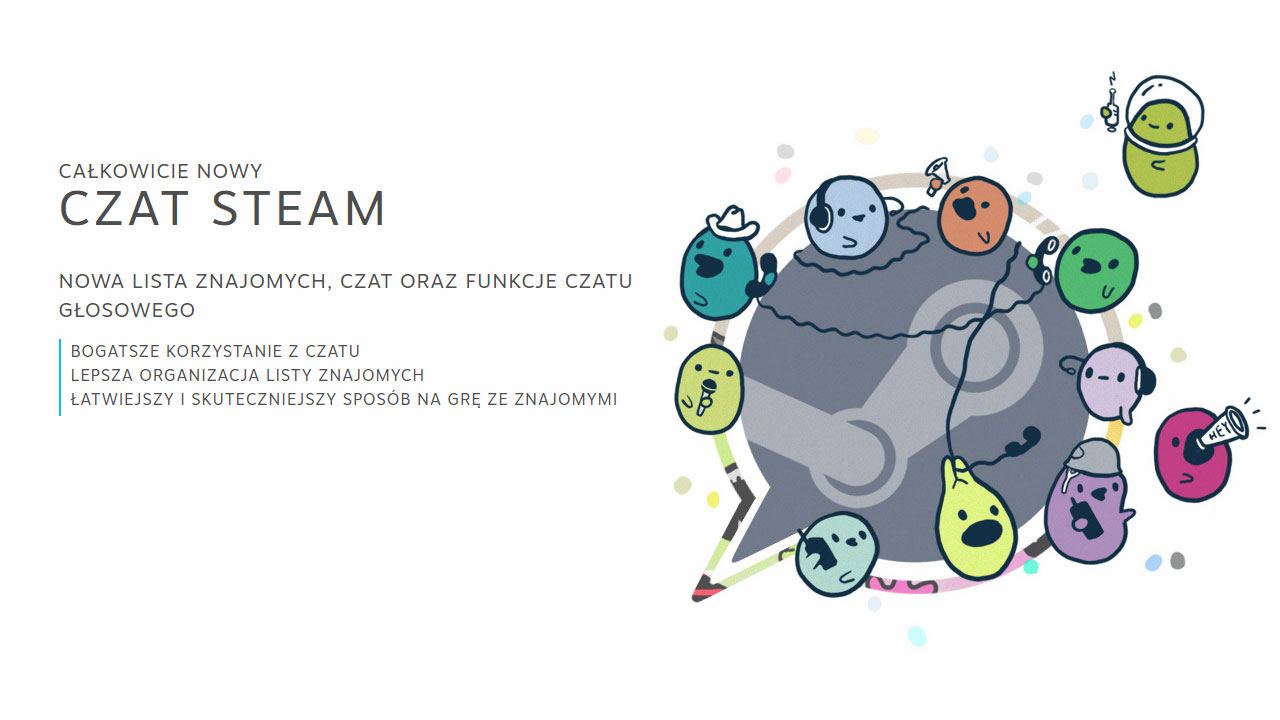
Чат в Steam до сих пор был очень простым — он был основан на простом маленьком окне, в котором мы могли бы отправить текстовое сообщение, начать голосовой разговор с выбранным человеком или пригласить ее сыграть вместе. Что бы не сказать много, Steam не предлагал слишком широкую функцию чата, чтобы пользователи обычно достигали других чат-программ.
Кажется, что Valve хочет держать своих игроков на платформе Steam, даже когда дело доходит до проведения бесед и общения с друзьями. Была введена первая тестовая версия нового чата в Steam, в которой представлено множество новых опций и решений для общения между игроками. Полностью те игроки, которых они знают от мессенджера Discord.
Новый групповой чат в Steam намеренно похож на Discord
В течение последних нескольких лет большинство игроков для проведения текстовых, голосовых и групповых разговоров используют Discord, типичный игровой мессенджер. Это позволяет пользователям создавать свои собственные частные серверы и контролировать, кто их приглашает. Сервер на Discor также можно разделить на несколько небольших текстовых и голосовых каналов, что полезно, когда многие люди его используют.
Пользователи Steam теперь могут настраивать групповые чаты с произвольными именами, которые похожи на серверы на Discord. Вы можете пригласить любое количество людей в групповой чат, а затем провести с ними голосовой или текстовый разговор.
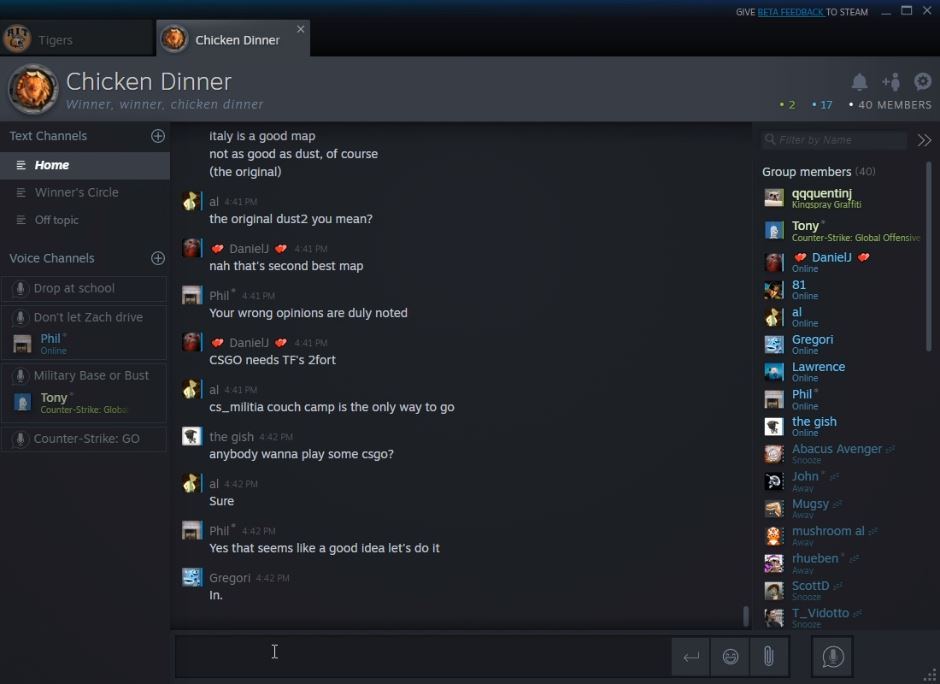
В каждом групповом чате вы также можете создавать отдельные текстовые и голосовые каналы для разделения пользователей, если необходимо (например, когда мы играем в нескольких командах, и мы не хотим кричать с остальными людьми). Он работает точно так же, как в Discord, где у вас может быть несколько отдельных текстовых и голосовых каналов на каждом сервере. История разговоров автоматически сохраняется в памяти группового чата. Конечно, мы также видим, что говорят другие люди, и мы можем пригласить их играть вместе.
В дополнение к изменениям, связанным с групповыми разговорами, новая функция также вводит другие улучшения, связанные с разговорами. Окно списка друзей обновлено и теперь может быть прикреплено к вершине ваших любимых друзей. Мы также найдем новую вкладку со списком групповых чатов, которые мы создали или присоединились.
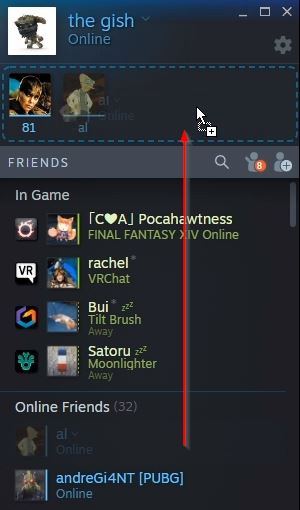
Окно текстового чата также было модернизировано и теперь позволяет встраивание фильмов, анимированных GIF-файлов или контента с сайтов социальных сетей. Это работает как в обычном разговоре, так и в групповом чате.
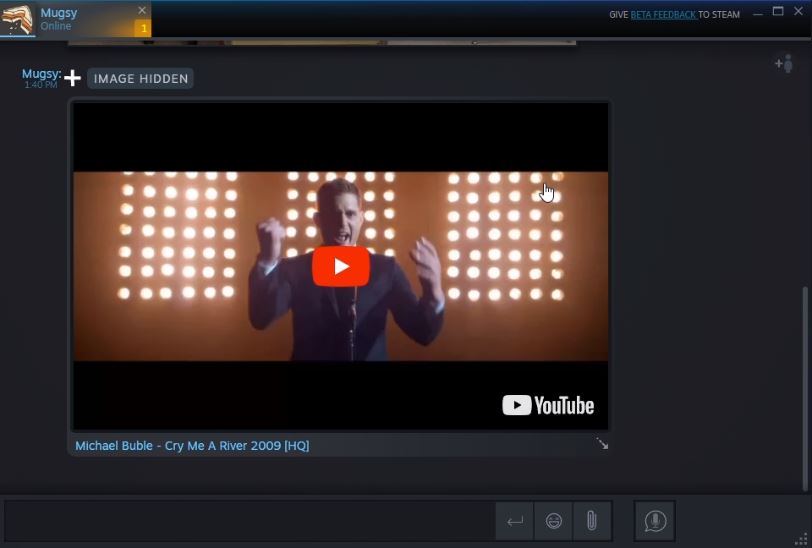
Каждый человек, с которым мы общаемся индивидуально, виден в виде отдельной карточки, между которой мы можем быстро переключаться — конец с отдельным окном чата для каждого друга. Полный список новых продуктов можно найти на официальной презентации нового чата Steam.
Как включить новый чат в Steam?
Функция группового чата пока доступна только в бета-версии Steam. Если вы хотите протестировать эту функцию сейчас, вам нужно установить Steam для подписки на тестовые версии программы. Это не повлияет на производительность ваших игр.
Чтобы подписаться на бета-версию, разверните меню «Пар» в верхнем левом углу, затем выберите «Настройка». Появится окно с параметрами программы.
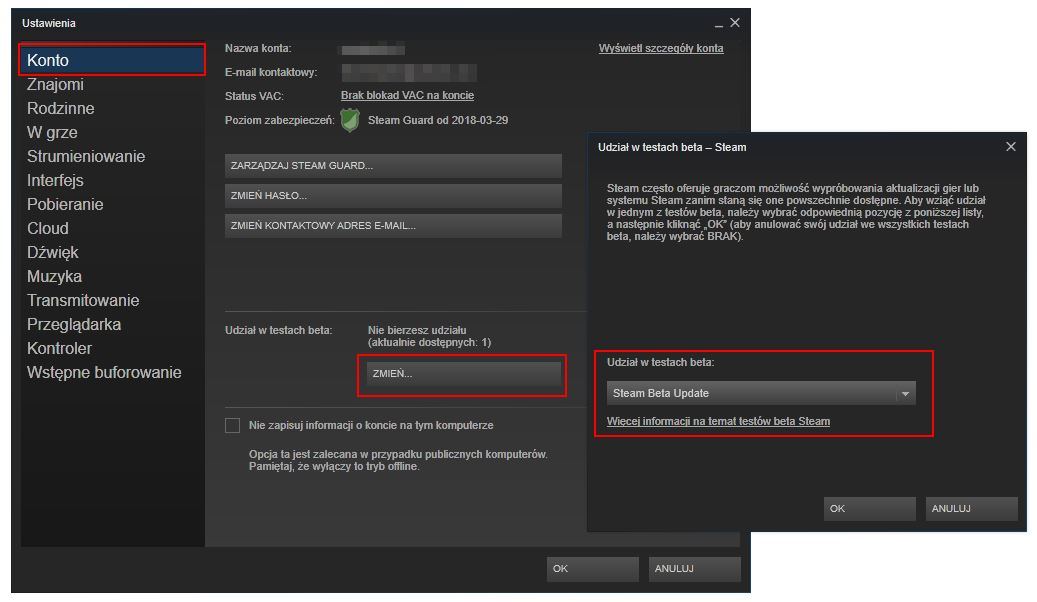
Перейдите на вкладку «Счет», а затем ищите раздел, названный здесь «Участие в бета-тестах». Конечно, по умолчанию будет сообщение о том, что вы не принимаете участия в каких-либо тестах. Чтобы изменить его, нажмите на кнопку «Изменение».
Появится другое окно, на этот раз конкретно касающееся участия в бета-версии Steam. Развернуть поле «Участие в бета-тестах», а затем выберите опцию с именем в ней «Обновление Steam Beta». Сохраните изменения с помощью OK.
Появится сообщение о том, что программа должна быть перезапущена. Согласитесь перезапустить и ждать, пока Steam перезагрузится, и загрузите последнее обновление с помощью нового чата.
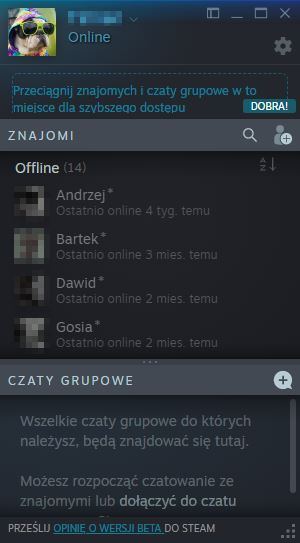
После перезапуска Steam вы увидите, что теперь доступно новое окно списка друзей. Теперь вы можете привязать своих любимых друзей вверху, чтобы иметь быстрый доступ к переговорам с ними. Чтобы сделать это, просто перетащите выделенного человека на панель вверху путем перетаскивания.
Если вы хотите настроить новый групповой чат, просто нажмите кнопку «плюс» рядом с вкладкой группового чата — появится новое окно, в котором вы можете указать любое имя в групповом чате и выбрать друзей, которых вы хотите пригласить, в общий текст или голосовую беседу.
Конечно, после создания группового чата он будет отображаться на вкладке со списком друзей в разделе «Групповые чаты», и вы сможете пригласить к нему больше людей.






